
Du kan faktisk finde mange tutorials om, hvordan man laver sæbebobler, men i denne Photoshop-tutorial vil jeg gerne vise dig en unik og effektiv teknik til at gøre det. Denne tutorial kan også udføres af nybegyndere.
I begyndelsen vil jeg gerne finde nogle billeder, hvor vi vil skabe vores sæbebobler effekt. Jeg tror, at dette vil være godt. Åbn billedet og opret et nyt lag over lærredet. Derefter opretter du et rundt valg med Elliptical Marquee Tool og fylder det med hvid farve.

Derpå bruger du Select > Modify > Modify > Contract og trækker det valgte område ca. 1 pixel sammen, hvorefter du trykker på Delete-knappen for at slette valget.

Ok, opret derefter et nyt lag og anvend Rediger > Stryg med følgende forudindstillinger:
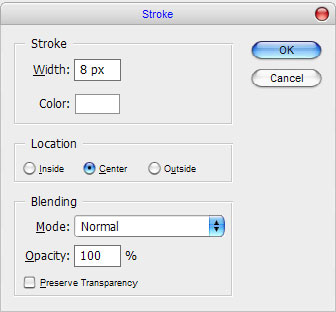
Nu har du noget, der ligner dette:

Fjern markeringen med Ctrl+D og anvend Filter > Blur > Gaussisk sløring med indstillinger svarende til disse:
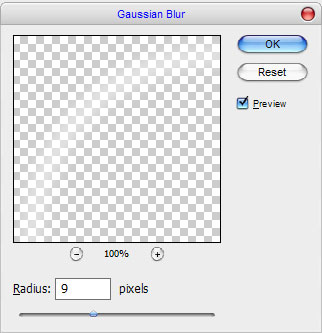
Derpå tryk Ctrl+T og reducer det nuværende lagstørrelse med ca. 93 % vandret og lodret.

Ok, behandler sæbeboblen, der er ved at blive skabt. Opret et nyt lag igen. Vælg derefter Penselværktøjet og en blød rund pensel på ca. 125 pixel for at tilføje to slørede hvide pletter på boblen.

Nu skal du ved hjælp af Elliptical Marquee Tool oprette et valg svarende til boblens størrelse og fylde det med grå (#969696) farve.
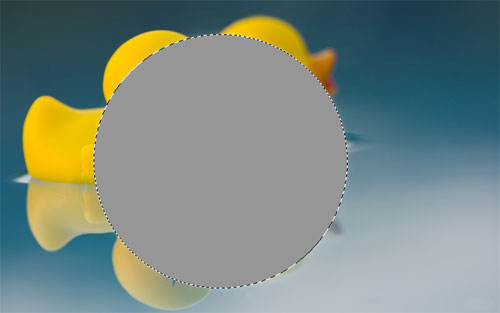
Så anvender du Filter > Pixelate > Color Halftone og indstiller følgende værdier.
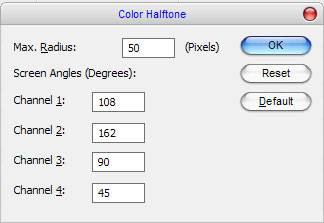
Nu har vi noget, der ligner billedet, som du kan se nedenfor:

Anvend Blur > Filter > Spherize:
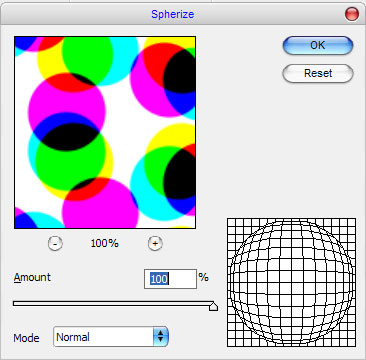
Se forskellen nu:

Så bruger du endnu et Filter > Blur > Gaussian Blur og indstiller de næste parametre.
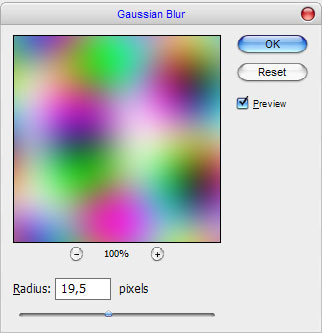
Resultatet skulle være det næste:
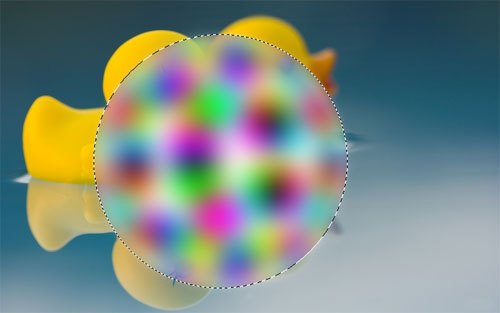
Ok, nu roder du med lagtilstand &opacitet/udfyldning. Jeg prøvede Overlay med en fyldning på 20 %. Derefter opretter du et nyt lag og fylder det med hvidt til gennemsigtigt gradient bare en lille smule!

Fjern markeringen med Ctrl+D og flette alle sæbeboble-lagene sammen i ét. Slør derefter det nye lag bare en lille smule med Filter > Blur > Gaussisk sløring:
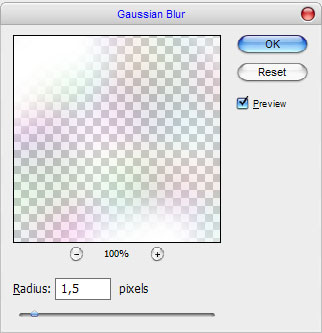
Sæt lagtilstanden op som Overlay igen. Okay, brug nu Ctrl+T til at reducere boblen så meget, som du vil.

Før flere kopier i forskellige størrelser ind på lærredet. Det ser rigtig flot ud for mig nu.

Jeg beklager, men vi er færdige for nu. God fornøjelse med dine egne flotte sæbebobler!